
Получение маршрутов в приложении «Карты» на Mac
Вы можете проложить маршрут на автомобиле, велосипеде, общественном транспорте или пешком. На автомобильном маршруте можно добавить несколько остановок.
Примечание. Некоторые функции доступны не во всех странах и регионах. См. сайт «Доступность функций macOS».
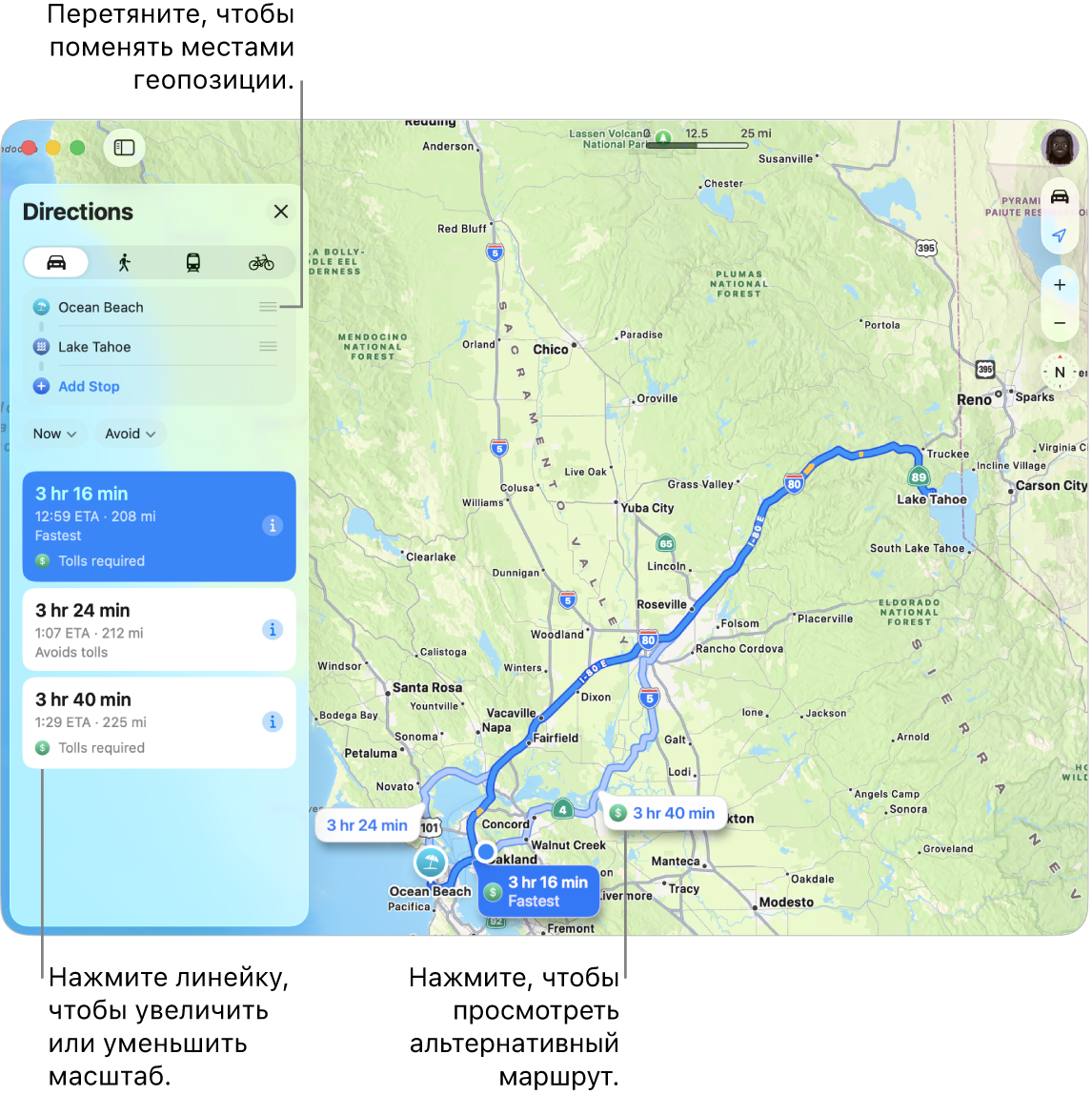
Маршруты
Перейдите в приложение «Карты»
 на Mac.
на Mac.Нажмите конечную точку маршрута, например ориентир или закрепленный объект на карте, затем нажмите
 . В верхней части карточки может отобразиться кнопка со способом передвижения и примерным временем в пути.
. В верхней части карточки может отобразиться кнопка со способом передвижения и примерным временем в пути.Если отображается Ваша текущая геопозиция, приложение «Карты» использует ее в качестве начальной точки, но Вы можете ввести другой адрес. Также можно перетянуть кнопку
 рядом с геопозицией, чтобы поменять местами начальную и конечную точки.
рядом с геопозицией, чтобы поменять местами начальную и конечную точки.Нажмите кнопку «На автомобиле»
 , «Пешком»
, «Пешком»  , «Общественный транспорт»
, «Общественный транспорт»  или «На велосипеде»
или «На велосипеде»  .
.Чтобы задать настройки, выполните любое из указанных ниже действий.
Маршрут без платных дорог или автомагистралей. Нажмите
 , нажмите «Избегать», затем выберите настройки.
, нажмите «Избегать», затем выберите настройки.Маршрут без оживленных дорог, перепадов высот и лестниц. Нажмите
 или
или  , нажмите «Избегать», затем выберите настройки.
, нажмите «Избегать», затем выберите настройки.Поездка на автобусе, поезде или пароме. Нажмите
 , затем нажмите «Предпочитать» и выберите предпочитаемые варианты общественного транспорта.
, затем нажмите «Предпочитать» и выберите предпочитаемые варианты общественного транспорта.
Нажмите
 рядом с маршрутом, чтобы просмотреть список пошаговых инструкций маршрута.
рядом с маршрутом, чтобы просмотреть список пошаговых инструкций маршрута.Совет. Нажмите любой шаг в списке маршрута, чтобы увеличить его масштаб.
Нажмите
 .
.
О том, как заранее спланировать поездку на автомобиле или общественном транспорте, см. в разделе Планирование и отправка маршрута.
Автомобильные маршруты с несколькими остановками
Перейдите в приложение «Карты»
 на Mac.
на Mac.Проложите маршрут, затем нажмите
 .
.Нажмите «Добавить остановку» (под пунктом назначения), затем нажмите предлагаемое место или выполните поиск места и выберите нужный результат из списка.
Повторите эти шаги, чтобы добавить другие остановки.
Выполните любое из перечисленных ниже действий.
Изменение места остановки. Нажмите точку остановки.
Изменение порядка остановок. Перетяните
 рядом с остановкой, чтобы изменить ее расположение в списке остановок.
рядом с остановкой, чтобы изменить ее расположение в списке остановок.Удаление остановки. Нажмите точку остановки, удерживая клавишу Control, затем нажмите «Удалить».
Выбор предпочитаемого способа передвижения
Для построения маршрутов в режиме путешествий можно выбрать предпочитаемый способ передвижения: автомобиль, велосипед, общественный транспорт или пешком.
Перейдите в приложение «Карты»
 на Mac.
на Mac.Выберите «Карты» > «Настройки», затем нажмите «Планирование маршрутов».
Выберите настройки.
Укажите, каких объектов следует избегать (платные дороги, автомагистрали, загруженные дороги, лестницы или перепады высот) или укажите предпочитаемые виды общественного транспорта (автобус, поезд или паром).
Совет. Этот параметр определяет, когда Вам будут отправляться напоминания о том, что пора выходить, для событий, добавленных в Календарь. Если Вы планируете добраться до места проведения события не своим предпочитаемым способом, а другим, измените эту настройку в Картах, добавьте событие в Календарь, а затем восстановите настройку. См. раздел Добавление в Календарь места проведения события и времени в пути до него.